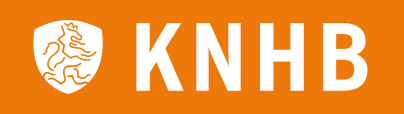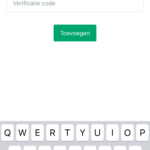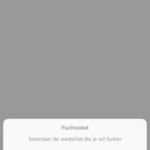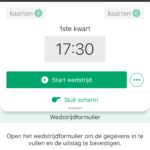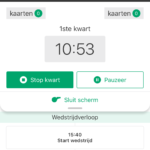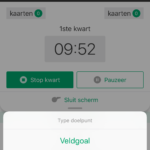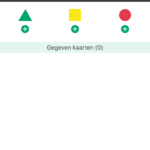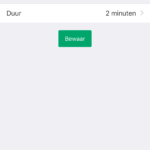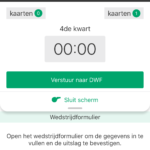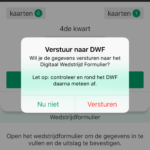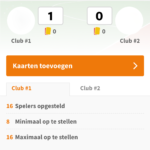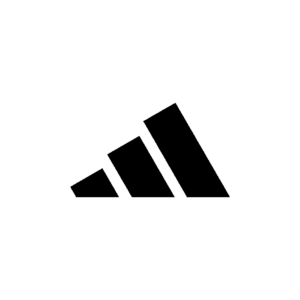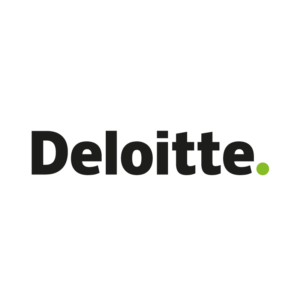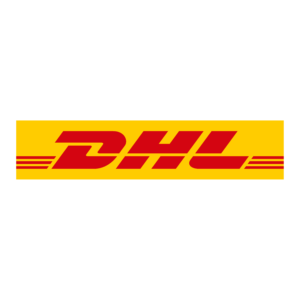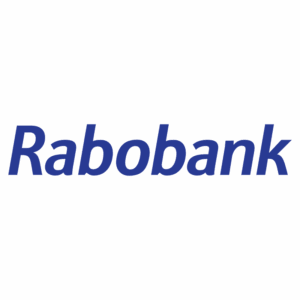Fluiten met de vernieuwde Fluittoolkit in de hockey.nl app
Met de nieuwe Fluittoolkit in de hockey.nl app wordt het bijhouden van alle gebeurtenissen tijdens de wedstrijd nog eenvoudiger! Na het laatste fluitsignaal stuur je met een druk op de knop alle gegevens van de wedstrijd direct door naar het Digitaal Wedstrijdformulier (DWF) en kun je deze gelijk afronden. Met de nieuwe update van de hockey.nl app is behalve de Fluittoolkit ook het nieuwe spelreglement toegevoegd en zijn alle instellingen naar één plek verhuisd, genaamd ‘Mijn Hockey’. Hierachter zijn bekende onderdelen uit de oude app samengevoegd in een serie tabbladen (waarvan je de volgorde overigens kunt wijzigen in je instellingen):
- Wedstrijden – een overzicht van de wedstrijden waar jij aan bent gekoppeld als speler, coach of scheidsrechter. Let op: om de juiste gegevens te tonen moet je inloggen en je bondsnummer met geboortedatum koppelen.
- Uitslagen – hier vind je alle uitslagen van jouw wedstrijden en van de digitale wedstrijdformulieren waar jij aan bent gekoppeld als scheidsrechter. Deze laatste verdwijnen na een week weer uit het overzicht.
- Favorieten – het vertrouwde overzicht van jouw favoriete teams dat voorheen de ‘Standenmotor’ heette. Hier kun je eenvoudig nieuwe teams aan toevoegen.
- Live – het live scorebord met de Hoofdklasse, Promotieklasse en de wedstrijden van de Nationale Elftallen.
Fluittoolkit gekoppeld aan DWF
De grootste update is natuurlijk de Fluittoolkit. Zoals altijd kun je de speeltijd, goals en kaarten registreren, maar nu kun je deze gegevens na afloop van de wedstrijd direct versturen naar het DWF. Daar hoef je alleen nog te controleren of alles goed staat en kun je het DWF meteen afronden.
Aan de slag
- Log in met je hockey account of verenigingsaccount en controleer of je bondsnummer en geboortedatum zijn gekoppeld.
- Onder ‘Mijn Hockey’ vind je het tabblad ‘Wedstrijden’ (1). Hier kun je de wedstrijd die je gaat fluiten selecteren of een verificatiecode invoeren (2) via de knop linksonder in je scherm, hierna verschijnt de wedstrijd in het overzicht.
- Klik op de knop ‘Fluittoolkit’ rechtsonder in je scherm en selecteer de wedstrijd die je wilt fluiten (3).
- Na het selecteren van de wedstrijd, kom je in het scherm met de wedstrijddetails (4). Hier kun je vanaf ongeveer een half uur voor de start van de wedstrijd de Fluittoolkit openen. Dit doe je door het tabje met de tekst ‘open scherm’ naar beneden te schuiven.
- 1
- 2
- 3
- 4
- Start de wedstrijd via de groene knop. Onder het scherm van de Fluittoolkit zie je vervolgens de start van de wedstrijd in het wedstrijdverloop verschijnen (5). Hier kun je later ook de doelpunten en eventuele kaarten die zijn gegeven terug zien.
- In het bovenste gedeelte zie je een knop om de wedstrijd te kunnen pauzeren of eventueel helemaal te stoppen.
- Helemaal bovenin het scherm zie je bij de teams een groene + en een grijze – staan. Als je op de + klikt kun je een doelpunt toevoegen. Je kunt daarbij kiezen tussen een veldgoal, een strafcorner of een strafbal (6). Nadat je een doelpunt hebt toegevoegd, verschijnt deze in de score boven in beeld en ook weer onderin het wedstrijdverloop.
- Om je kaarten te registreren klik je op het grijze vlakje ‘kaarten’ van het team van de speler waar je een kaart aan geeft. Selecteer het type kaart dat je geeft, eventueel het soort overtreding en de speler aan wie je hem geeft (7 en 8). Als de speler onbekend is, kun je dit later in het DWF nog wijzigen. Ook de kaarten verschijnen in het wedstrijdverloop.
- 5
- 6
- 7
- 8
- Heb je een foutje gemaakt? Dan kun je een verkeerd toegekend doelpunt of een kaart eenvoudig verwijderen door in het wedstrijdverloop van rechts naar links over het foutieve doelpunt of de kaart te vegen. Dan verschijnt een rood vlak met een wit prullenbakje dat je aan kunt klikken. De score en het overzicht van het wedstrijdverloop wordt dan meteen bijgewerkt.
- Zodra het vierde kwart is afgelopen, verschijnt de groene knop ‘verstuur naar DWF’ in de Fluittoolkit (9). Als je deze aanklikt en bevestigt (10), worden de gegevens die je gedurende de wedstrijd hebt bijgehouden doorgezet naar het DWF en word je meteen doorgestuurd naar het formulier. Daar kun je een laatste controle van de gegevens doen, eventuele kaarten nog toewijzen aan personen (11) en het formulier meteen afronden (12).
- 9
- 10
- 11
- 12
Heb je vragen of opmerkingen stuur ons een berichtje via knhb@knhb.nl.